Le service mafreebox.freebox.fr mon compte est une page dédiée à tous les utilisateurs de Freebox, accessible depuis n’importe quel ordinateur.
C’est un véritable outil numérique qui regroupe une multitude d’informations utiles pour mieux comprendre l’utilisation de votre connexion internet.
Freebox offres
Chez Free, il existe six modèles de box différents, chacun adapté à un besoin spécifique de connexion Internet de leurs clients :
- La Freebox Révolution est conçue pour les familles ayant besoin d’une bonne connexion Internet ainsi qu’un partage de réseau efficace.
- La Freebox Delta offre une connexion Internet ultra-rapide et une grande variété de services.
- La Freebox Delta S convient aux personnes souhaitant être à la pointe de la technologie.
- La Freebox Pop propose une offre équilibrée entre le prix et la qualité de connexion.
- La Freebox mini 4K est une option économique.
- La box 4G est destinée aux personnes ne souhaitant qu’un accès Internet.
Notez que les Freebox One et Freebox Crystal ne sont plus disponibles dans les forfaits Free.
Free propose un large choix d’abonnements, chacun donnant accès à une connexion ADSL, VDSL et Fibre, ainsi qu’à de nombreuses options. Vous pouvez retrouver une comparaison de ces offres sur notre comparateur d’offres Internet.
Informations Freebox
L’onglet « Informations Freebox » vous permet de visualiser un récapitulatif de l’état de votre Freebox. Vous y trouverez des informations générales telles que le modèle de votre Freebox, le mode de connexion utilisé et le temps écoulé depuis la mise en route de votre Freebox. La partie « Téléphone » vous indique si votre téléphone est en fonction et raccroché, et s’il sonne ou non. La partie « ADSL » vous donne accès à un journal de votre connexion ADSL ainsi qu’à son état, son protocole et son mode. La partie « Wifi » vous permet de vérifier l’état de votre réseau wifi, son modèle, le canal utilisé ainsi que l’état de votre réseau. Vous y trouverez également l’identifiant de votre réseau wifi et le type de clé disponible, ainsi que l’état du Freewifi.
Réseau :
L’onglet « Réseau » vous donne un résumé de l’utilisation de votre réseau. Vous y trouverez votre adresse IP, l’état du mode routeur, votre adresse MAC Freebox, et bien plus encore. Enfin, la partie « Interface réseau » regroupe les informations sur l’utilisation des ports USB, des câbles Ethernet ainsi que le débit entrant et sortant.
MaFreebox :
L’onglet « Multiposte » vous permet de télécharger la liste de lecture pour accéder aux chaînes TV en ligne, en fonction de votre abonnement Freebox. Pour utiliser ce service, vous devez être abonné à l’offre TV Freebox et télécharger le programme VLC pour regarder les vidéos.
MaFreebox vous permet également de vous connecter à distance à partir de l’adresse mafreebox.freebox.fr avec vos identifiants. C’est un outil qui peut également servir de journal de bord de votre Freebox avec toutes les statistiques et votre manière d’utiliser votre réseau. Il est accessible depuis n’importe quel navigateur, ce qui facilite son accès. En somme, cette adresse est à conserver et peut être très utile. Elle vous offre l’accès à des loisirs mais aussi à des informations disponibles en temps réel et en ligne, vous permettant de mieux comprendre le fonctionnement de votre Freebox et d’en maîtriser tous les paramètres.
Comment accéder à Freebox OS depuis domicile ?
Voici les étapes à suivre :
Étape 1 : Depuis votre ordinateur connecté à votre Freebox Mini 4K, rendez-vous sur le site mafreebox.freebox.fr.
Étape 2 : Lors de votre première connexion à Freebox OS, cliquez sur « Première connexion ».
Étape 3 : Rapprochez-vous de votre boîtier Freebox Server. Un message de sécurité s’affichera. Appuyez sur la flèche de droite afin d’autoriser le changement du mot de passe (procédure de sécurité).
Étape 4 : Sur votre ordinateur, définissez votre mot de passe.
Étape 5 : Identifiez-vous maintenant avec votre nouveau mot de passe, puis cliquez sur « Connexion ».
Accès à ma Freebox depuis chez soi
Si vous souhaitez accéder à la Freebox depuis votre domicile, vous devez vous connecter au réseau de la box. Pour cela, rendez-vous sur le site de la plateforme en utilisant votre navigateur web : mafreebox.freebox.fr. Si c’est votre première connexion, cochez la case dédiée pour faciliter la prise en main de l’interface. Ensuite, entrez l’identifiant et le mot de passe par défaut, puis créez un code d’accès personnalisé.
Une fois que cela est fait, la flèche située à droite de l’interface clignote pour indiquer que vous pouvez vous connecter. Lorsque vous essayez de vous connecter à la box, celle-ci affiche un message de sécurité que vous devez valider. Cela confirme explicitement votre décision d’accéder à la plateforme. Cette mesure d’authentification a été mise en place par Free pour protéger votre compte contre toute intrusion malveillante.
Après avoir terminé ce processus d’authentification, vous accédez au formulaire de connexion de la Freebox OS. En entrant votre identifiant et votre nouveau mot de passe, vous pouvez accéder aux paramètres avancés de la box. Une fois connecté, l’interface Freebox OS s’affiche sur votre écran, vous permettant d’accéder aux onglets de configuration de l’équipement Free.
Se connecter à My Freebox en dehors de ma maison
Il est tout à fait possible de se connecter à la plateforme Freebox même si vous n’êtes pas à proximité de la box. Cependant, pour y parvenir, vous devez effectuer quelques réglages préalables :
Tout d’abord, rendez-vous sur l’interface Freebox OS, puis accédez à la rubrique de configuration de la Freebox. Ensuite, acceptez l’option « Activer l’authentification par mot de passe » et notez l’adresse IP indiquée.
Pour accéder à Freebox OS à distance, entrez cette adresse IP dans la barre de recherche de votre navigateur web, puis appuyez sur « Entrer ». Vous serez alors redirigé vers la même interface de connexion que celle qui s’affiche sur mafreebox.freebox.fr.
Cependant, il convient de rappeler que la prudence est de mise lorsque vous vous connectez à distance, notamment si vous utilisez un réseau public.
Où trouver l’identifiant Free ?
L’identifiant Freebox vous est communiqué lors de l’achat de votre box. Si vous venez de vous abonner à Free, il s’agira d’une succession de chiffres précédée du trigramme « fbx ». Dans le cas contraire, il s’agira plutôt d’une série de 8 chiffres. L’identifiant est visible sur la fiche d’abonné (ou fiche initiale d’information) qui vous a été remise avec la Freebox lors de votre inscription. Vous trouverez dans ce document des informations concernant votre forfait, au-dessus de la section « MES CODES ET IDENTIFIANTS ».
Si vous ne parvenez pas à retrouver votre fiche initiale d’information, consultez l’e-mail de confirmation de votre inscription pour y voir votre identifiant. Ce courriel vous est envoyé dès que votre inscription au forfait est validée et comprend toutes les informations concernant votre abonnement.
Enfin, vous pouvez également retrouver votre identifiant Free sur la facture mensuelle, un document dématérialisé au format PDF qui fournit tous les détails de votre abonnement.
Comment modifier le mot de passe d’administration de maFreebox ?
Si vous souhaitez modifier votre mot de passe admin, vous pouvez le faire à tout moment. C’est notamment recommandé si d’autres personnes ont eu accès à votre compte récemment. Pour cela :
- Connectez-vous à l’interface de gestion de votre box Free.
- Cliquez sur la rubrique « Paramètres de la Freebox ».
- Accédez à la section « Gestion des accès » pour enregistrer un nouveau code d’accès.
Lorsque vous vous connectez à distance, il se peut que la plateforme vous notifie que votre mot de passe est trop faible. Il est alors recommandé d’opter pour un code d’accès avec des chiffres, des lettres en majuscule et des caractères spéciaux pour minimiser les risques.
Pour modifier le mot de passe associé à votre identifiant Freebox :
- Allez dans l’espace client de l’interface.
- Sélectionnez la rubrique « Mon abonnement ».
- Cliquez sur « Modifier le mot de passe de mon interface abonné Free ».
- Remplissez les champs requis.
Paramétrage de la Freebox
La Freebox OS offre de nombreuses fonctionnalités permettant de personnaliser votre utilisation d’Internet. Vous pouvez par exemple créer plusieurs profils Freebox OS avec un compte administrateur. Pour cela, cliquez sur l’icône « Profils » en haut à droite de l’interface, puis sélectionnez « Ajouter un profil ». Après avoir rempli les informations requises, vous pouvez valider la création du profil.
Il est également possible de redémarrer le serveur d’un modem à partir de la Freebox. Pour ce faire, accédez au menu principal de Freebox OS et cliquez sur le logo Free en bas de l’écran. Vous pourrez alors redémarrer votre Freebox à partir de la page qui s’affiche. Cette action est nécessaire lors de mises à jour ou pour régler des problèmes techniques.
Adresse IP interne de la FreeBox
Comme indiqué précédemment, pour accéder aux paramètres de votre Freebox, vous devez vous connecter à http://mafreebox.freebox.fr/. Toutefois, votre box dispose également d’une adresse IP interne que voici :
192.168.0.254
Adresse IP externe
Voici votre adresse IP externe :
51.38.48.80
Cette adresse n’est pas nécessaire pour la configuration de votre Freebox, mais elle peut être utile dans d’autres situations.
Configuration du Wifi
Pour configurer votre Wifi, connectez-vous à votre Freebox en suivant les instructions précédentes, puis rendez-vous dans Wifi > Réseau Personnel > Paramètres. Si vous n’avez pas besoin du Wifi, vous pouvez le désactiver, sinon laissez-le activé.
En ce qui concerne les options de configuration Wifi :
- Si vous activez « Cacher le SSID », le nom de votre réseau Wifi sera masqué aux appareils qui souhaitent s’y connecter, ce qui peut rendre la connexion au Wifi plus difficile. Je vous conseille donc de laisser cette option désactivée, sauf si vous êtes un expert en sécurité.
- « SSID » correspond au nom de votre réseau Wifi, qui apparaîtra sur vos appareils lorsque vous cherchez à vous y connecter.
- Pour le type de protection, je vous conseille d’utiliser le WPA2-PSK, qui est le plus sécurisé, à moins qu’un de vos appareils ne supporte pas ce protocole.
- La clé correspond au mot de passe Wifi que vous devrez entrer sur vos appareils pour vous connecter. Plus votre mot de passe est long et complexe (en alternant majuscules, minuscules, chiffres et caractères spéciaux), plus il sera sécurisé.
Connaitre les adresses IP des appareils de votre réseau FreeBox
Si vous voulez savoir quelles sont les adresses IP des différents appareils connectés à votre réseau FreeBox, vous pouvez accéder au menu DHCP.
Ensuite, en cliquant sur « Baux Actifs », vous pourrez voir la liste des appareils connectés au réseau qui ont reçu une adresse IP attribuée par la FreeBox via le DHCP.
Comment configurer un pare-feu sur votre Freebox
Afin de protéger votre réseau domestique contre les intrusions malveillantes, vous pouvez configurer un pare-feu via l’interface Freebox OS.
Pour configurer cette sécurité, assurez-vous que votre Freebox est à jour. Sinon, installez la dernière version logicielle disponible et redémarrez votre box pour qu’elle installe automatiquement la dernière mise à jour.
Pour configurer le pare-feu, suivez ces étapes :
- Connectez-vous à l’interface de gestion via mafreebox.freebox.fr.
- Cliquez sur l’onglet « Paramètres de la Freebox » > « Mode avancé ».
- Sélectionnez l’icône cadenas vert qui représente la configuration IPV6. Vous serez redirigé vers l’onglet « Général ».
- Cochez la case à côté de la ligne « Firewall » (pare-feu).
Le pare-feu Freebox est maintenant en place. Si vous souhaitez le désactiver, suivez les étapes 1 à 3 et décochez la case Firewall.
Comment contrôler les plages horaires de connexion WiFi dans l’interface Freebox
Le contrôle des plages horaires est un contrôle parental très utile pour définir les moments d’accès au WiFi au sein du foyer. Pour les définir via l’interface Freebox OS, vous aurez besoin de vos identifiants Free et d’une connexion internet stable. Suivez ensuite ces étapes :
- Allez sur votre navigateur Internet et accédez à mafreebox.freebox.fr.
- Connectez-vous à l’espace de gestion Freebox OS avec vos identifiants Free.
- Cliquez sur « Contrôle Parental ».
- Sélectionnez le modem que vous souhaitez limiter en accès WiFi en cliquant sur le bouton « + » à côté.
- Définissez les plages horaires à bloquer et le type de blocage (accès Web seul ou tout).
- Cliquez sur « Sauvegarder » pour confirmer.
Le contrôle des plages horaires est maintenant activé. Ce réglage est accessible à tout moment depuis votre smartphone, sous Android ou iOS, grâce à l’application Freebox.
Vous pouvez modifier à volonté les heures et types de connexion disponibles depuis l’interface « Contrôle Parental » de Freebox OS selon le rythme de vie de votre foyer.
Comment créer un nouveau profil sur votre interface Freebox
L’interface Freebox OS vous permet de créer des profils personnalisés pour contrôler l’accès à un ou plusieurs appareils connectés au réseau de la Freebox. Par exemple, un profil peut être créé pour l’adolescent du foyer afin de délimiter ses périodes d’accès à l’ordinateur, à la tablette ou au smartphone connecté à l’internet du foyer.
Pour créer un profil et définir ses règles d’usage du réseau, connectez-vous à l’interface de gestion Freebox OS avec vos identifiants via l’adresse mafreebox.freebox.fr ou via l’application Freebox :
- Cliquez sur « Profils » > « Ajouter un profil ».
- Donnez un nom et une icône à ce nouveau profil.
- Sélectionnez les appareils connectés du foyer qui sont autorisés à ce profil.
- Validez avec OK.
Comment réinitialiser sa Freebox ?
Il peut arriver que vous ayez besoin de redémarrer votre Freebox pour obtenir une mise à jour ou améliorer votre connexion internet. Cependant, les étapes à suivre pour réinitialiser votre Freebox varient selon le modèle que vous possédez.
Pour les utilisateurs de la Freebox Révolution, One ou mini 4K, vous pouvez réinitialiser votre box via l’interface de gestion. Il vous suffit de vous connecter à votre navigateur Internet, de saisir l’adresse « mafreebox.freebox.fr », de vous identifier avec votre identifiant et votre mot de passe Free, de cliquer sur le menu, puis sur « Redémarrer la Freebox ». Votre box redémarrera et tous les paramètres reviendront aux valeurs d’usine. N’oubliez pas de personnaliser vos réglages une fois que la réinitialisation est terminée.
En ce qui concerne les modèles de Freebox Pop, Delta et Delta S, vous avez trois options pour réinitialiser votre box : via le boîtier modem, l’interface Freebox OS ou l’application Freebox Connect.
Pour la réinitialisation via l’interface Freebox OS, connectez-vous à « mafreebox.freebox.fr », entrez vos identifiants Free, sélectionnez le logo Free en bas à gauche du menu et cliquez sur « Redémarrer la Freebox ».
Pour la réinitialisation via le modem, appuyez sur une touche directionnelle pour allumer l’écran, accédez à « Redémarrer » et validez avec la touche « OK ».
Pour la réinitialisation via l’application Freebox Connect, lancez l’application, connectez-vous avec vos identifiants Free, accédez à « Freebox Server » et appuyez sur « Redémarrer le Freebox Server ».
Après le redémarrage, les réglages reviendront aux valeurs d’usine et devront être personnalisés si vous les aviez modifiés précédemment. Freebox OS offre une interface moderne et intuitive, avec de nombreux réglages permettant de personnaliser votre modem. Avec cette interface plus lisible, chaque abonné peut trouver les réglages qui lui correspondent le mieux après avoir choisi parmi les offres Freebox.
Comment accéder à Freebox OS lorsque vous êtes en déplacement
Si vous souhaitez accéder à votre interface Freebox OS depuis l’extérieur de chez vous, vous devez d’abord autoriser l’accès distant. Pour ce faire, connectez-vous à mafreebox.freebox.fr depuis un ordinateur connecté à votre Freebox via un câble Ethernet ou le Wi-Fi.
Une fois connecté, accédez aux « Paramètres de la Freebox » et sélectionnez « Gestion des accès ». Cochez la case « Activer l’accès distant » pour autoriser l’accès à distance, et notez l’adresse à utiliser pour y accéder.
Enregistrez les modifications et vous pouvez maintenant vous connecter à distance en utilisant l’adresse que vous avez prise en note. Ouvrez votre navigateur et entrez l’adresse dans la barre de recherche pour accéder à la page d’authentification de Freebox OS.
Saisissez votre nom d’utilisateur et votre mot de passe pour accéder à votre interface Freebox OS. Si vous souhaitez configurer votre routeur pour n’importe quel opérateur, vous pouvez consulter notre article dédié à ce sujet.
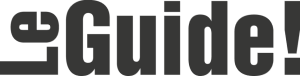
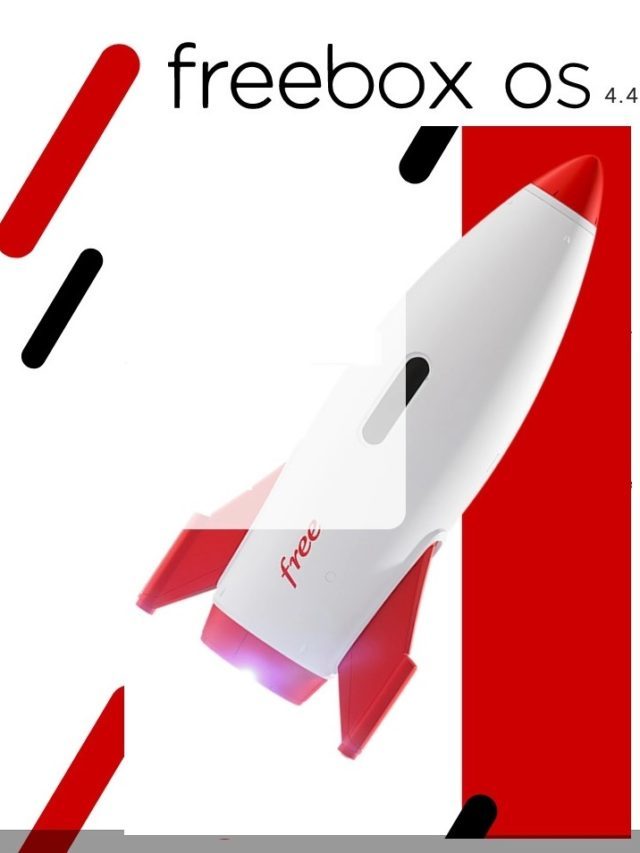
Merci pour ce guide clair et détaillé sur la connexion à mon compte Freebox ! J’ai trouvé les instructions très utiles, surtout pour la configuration du serveur TV. Cela m’a vraiment aidé à résoudre mes soucis de connexion.
Merci pour ce guide détaillé sur la connexion à mon compte Freebox. J’ai trouvé les étapes claires et faciles à suivre. Cela m’a beaucoup aidé à configurer mon serveur TV. Continuez le bon travail !
Merci pour ce guide détaillé sur la connexion à Ma Freebox ! C’est super utile, surtout pour ceux qui rencontrent des difficultés. J’ai enfin pu accéder à toutes mes chaînes sans souci. Bravo pour le travail !
Merci pour ce guide utile ! J’ai enfin pu me connecter à ma Freebox sans problème. Les explications sont claires et faciles à suivre.
Merci pour ce guide détaillé sur la connexion à mon compte Freebox ! J’ai trouvé les étapes très claires, et cela m’a beaucoup aidé à résoudre mes problèmes de connexion au serveur. C’est super de voir des instructions aussi bien expliquées.